1. 首先打开 CAD 软件,之后找到图层特性工具栏,单击其中的【图层特性】按钮,进入【图层特性管理器】的对话窗口中。然后再图层的列表当中的线型列表下单击线型的名称,进入到下图所示的 {选择线型} 的窗口。
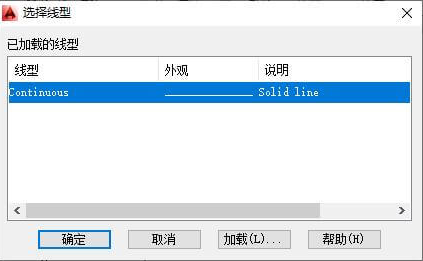
2. 进入之后其中会有一些选项,这边解释说明一下:
(1)【已加载的线型列表框】表示的是呈现在目前绘制的图层中的线型,可以选择使用,右边会显示线型的形式。
(2)【加载按钮】指的是在点击此按钮时,进入到下图所示的【加载或重载线型】的窗口,可以在此处添加线型。
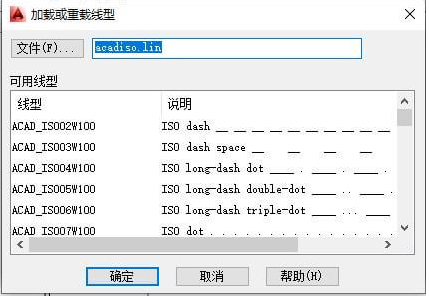
3. 设置线型
线型的设置可以通过调用线型命令来进行调整,可以在命令行输入【LINETYPE】命令然后执行,也可以直接点击菜单栏的【格式】——【线型】,或者单击【线型】下拉列表里的其他进入【线型操作命令位置】的窗口进行操作。
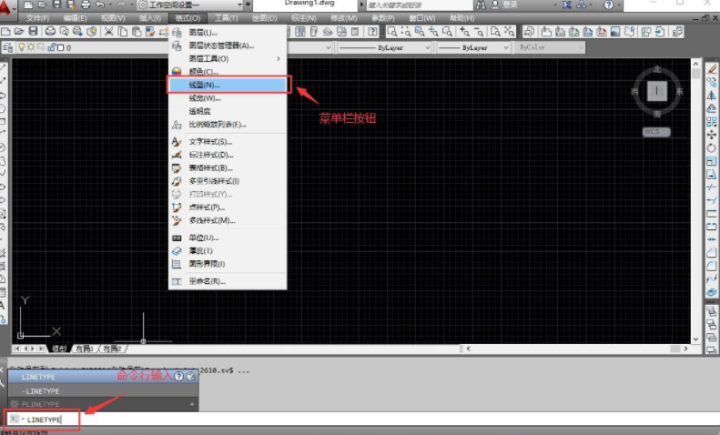
4. 在命令执行后,进入到系统弹出的【线型管理器】中,可以对线型进行设置,框内的选项含义与前面解释说明的选项大致相同。
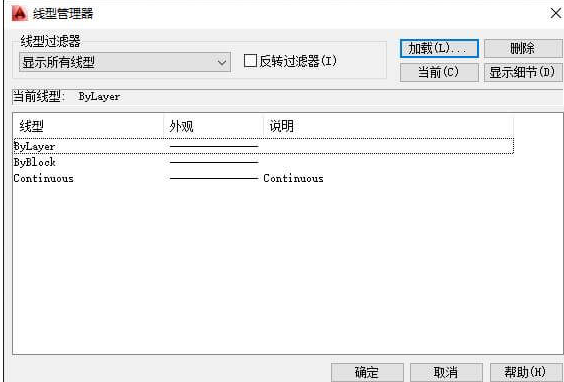
这就是自学土木网关于 CAD 软件里关于图层线型的设置操作了。
文章内容来源于网络,不代表本站立场,若侵犯到您的权益,可联系多特删除。(联系邮箱:[email protected])
 近期热点
近期热点
 最新资讯
最新资讯